6 ทางลัดการวิเคราะห์ SPSS ให้สำเสร็จอย่างมืออาชีพ

กระบวนการในการวิเคราะห์ SPSS ให้รวดเร็วอย่างมืออาชีพนั้น ทุกกระบวนการต้องมีการวางแผนการทำงาน ตั้งเป้าหมายที่ชัดเจน กำหนดเวลา และลงมือทำตามแผนที่ได้ตั้งเป้าหมายไว้
ในบทความนี้หากคุณกำลังสับสนในการเริ่ม วิเคราะห์ SPSS ว่าไม่รู้จะเริ่มต้นอย่างไร ทางบริษัทจะนำคุณมาสู่ทางลัดที่เป็นมืออาชีพ ว่าเขาทำงานอย่างไรกัน ที่จะสามารถทำให้ การวิเคราะห์ SPSS เสร็จเร็วตามเวลาที่กำหนดได้
ซึ่งก่อนอื่นต้องเริ่มจากรวบรวมแบบสอบถามมาตรวจสอบความครบถ้วนของข้อมูลทุกฉบับ ที่ได้แจกไป หลังจากนั้นก็สามารถเริ่มทำวิเคราะห์ข้อมูลได้เลย โดยการเริ่มต้นกระบวนการทางลัดอย่างมืออาชีพดังนี้
1. การกำหนดรหัสข้อมูล
ในการกำหนดรหัสข้อมูลของแบบสอบถาม หากคุณยังเป็นมือใหม่ ให้กำหนดรหัสในกระดาษ หรือแบบสอบถามก่อนสักหนึ่งชุด เพื่อเป็นแนวทางในการกำหนดรหัสข้อคำถามข้อนั้น
ซึ่งรหัสแต่ละตัวแปรผู้กำหนดรหัสจะต้องตั้งชื่อให้ง่ายต่อการเข้าใจ ใช้ได้ทั้งตัวอักษรภาษาไทยและภาษาอังกฤษ และต้องมีความยาวของอักษรไม่เกิน 8 ตัว โดยอาจใช้ตัวอักษรผสมกับตัวเลขก็ได้ แต่ห้ามเว้นวรรค
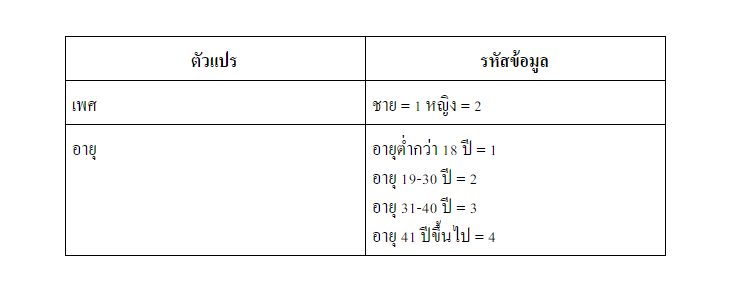
2. การกำหนดชนิดตัวแปร
สำหรับการกำหนดชนิดของตัวแปร SPSS นั้น มีให้กำหนด 9 ชนิด ส่วนอีก 2 ช่องว่างที่เหลือให้กำหนดความกว้างของช่องตัวอักษร และตำแหน่งจุดทศนิยม ตามชนิดของข้อมูล ซึ่งหน้าต่างที่จะให้กำหนดตัวแปรแต่ละชนิดมีรายละเอียดให้เลือก ตามรูป
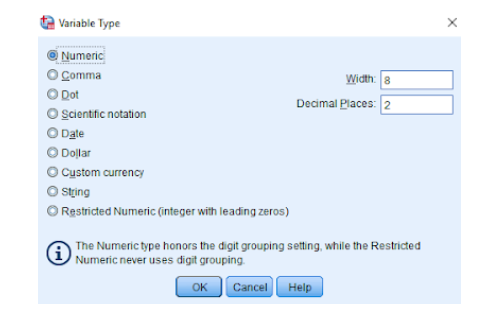
รับทำวิจัย รับทำวิทยานิพนธ์ รับทำ is รับทำดุษฎีนิพนธ์
ซึ่งชนิดของตัวแปรแต่ละตัวสามารถอธิบายให้เข้าใจง่าย ได้ดังนี้
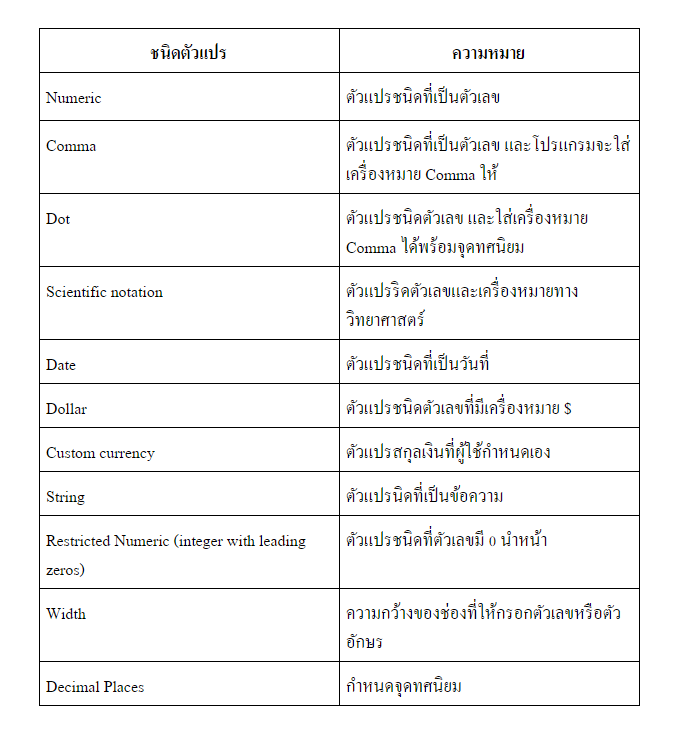
รับทำวิจัย รับทำวิทยานิพนธ์ รับทำ is รับทำดุษฎีนิพนธ์
3. การตรวจสอบค่า missing
เมื่อกรอกข้อมูลตามรหัสที่ได้ตั้งไว้เสร็จแล้ว การตรวจสอบค่า missing เป็นสิ่งสำคัญมาก เนื่องจากค่า missing จะทำให้ผลข้อมูลผิดพลาด หรือผิดเพี้ยนได้
ดังนั้นให้คุณสังเกตผลใน output หากค่า missing มีตัวเลขโชว์ควรรีบกลับไปแก้ไขให้ถูกต้อง แสดงว่าการกรอกของคุณต้องมีข้อผิดพลาด และหากข้อคำถามข้อใดผู้ตอบแบบสอบถามไม่มีคนตอบควรกำหนดรหัสเป็นตัวเลข 99 เพื่อง่ายต่อการตรวจสอบ
4. การใช้คีย์ลัดในโปรแกรม SPSS
การใช้คีย์ลัดเป็นเครื่องมือสำคัญที่สามารถทำให้งานเสร็จไว้ขึ้น นอกจากนั้นยังสามารถตรวจสอบการคีย์ข้อมูลที่ผิดพลาดได้อย่างแม่นยำ และทำให้ค้นหาหรือแทนที่ได้อย่างรวดเร็ว อย่างเช่น
Ctrl+A ไว้ใช้สำหรับการเลือกข้อมูลทั้งหมด
Ctrl+C ไว้ใช้สำหรับการคัดลอก
Ctrl+V ไว้ใช้สำหรับการวางข้อมูล
Ctrl+X ไว้ใช้สำหรับการตัดข้อมูลเพื่อนำไปวางในตำแหน่งใหม่
Ctrl+F ไว้ใช้สำหรับการค้นหาข้อมูล
Ctrl+T ไว้ใช้สลับการทำงานสำหรับระหว่าง data view และ variable view
5. การวิเคราะห์ข้อมูลจากผล SPSS
เมื่อเช็คแล้วว่าข้อมูลที่กรอกไม่ผิดพลาด สามารถวิเคราะห์ข้อมูล และทดสอบสมมติฐานที่ตั้งไว้ ได้เลยโดยจะต้องใช้สถิติให้ถูกต้องกับตัวแปรของแบบสอบถามแต่ละชนิดด้วย
6. การ Save ข้อมูลมาลง Word เพื่อกันการผิดพลาดในการวิเคราะห์ข้อมูล
ในขั้นตอนนี้คุณสามารถ Save ข้อมูลออกมาไว้ที่ Word ได้ ทำให้คัดลอกตัวเลขสะดวกขึ้น และป้องกันการวิเคราะห์ข้อมูลผิดพลาด และนอกจากนั้นสามารถดึงข้อมูล Output ไปวิเคราะห์ในเครื่องคอมพิวเตอร์ที่ไม่มีโปรแกรม SPSS ได้
ซึ่งขั้นตอนนี้เพียงแค่ใช้คีย์ลัด Ctrl+A เพื่อเลือกข้อมูล output ทั้งหมด Ctrl+C คัดลอกข้อมูล และ Ctrl+V เพื่อนำข้อมูบมาวางใน Word
6 ทางลัดนี้ถือว่าเป็นประโยชน์อย่างมาก หากคุณนำไปใช้ เพราะนอกจากจะทำให้วิเคราะห์ข้อมูล ได้ถูกต้องแม่นยำแล้ว ยังสามารถทำให้งานของคุณเสร็จไวขึ้นด้วย
ช่องทางติดต่อ รับทำวิจัย
Tel: 0924766638
อีเมล: ichalermlarp@gmail.com
LINE: @impressedu
(หยุดทุกวันอาทิตย์)
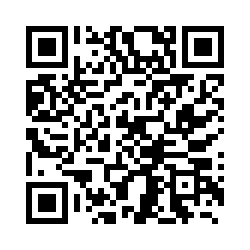
เพื่อติดต่อรับทำวิจัย